VS Code
简介¶
Visual Studio Code(以下简称 VS Code) 是一个由微软开发,同时支持 Windows、Linux 和 macOS 等操作系统且开放源代码的代码编辑器。它是用 TypeScript 编写的,并且采用 Electron 架构。官网是 https://code.visualstudio.com/ 。它带有对 JavaScript、TypeScript 和 Node.js 的内置支持,并为其他语言(如 C++、Cype、Java、Python、PHP、Go)提供了丰富的扩展生态系统。
配置¶
安装语言插件¶
在 VS Code 中打开插件商店,然后在搜索栏中输入 @category:"programming languages" ,然后找到 C/C++,点击 Install 即可。

使用 Code Runner 插件¶
VS Code 安装并配置插件后可实现对 C/C++ 的支持,但配置过程比较复杂。一个简单的编译与运行 C++ 程序的方案是安装 Code Runner 插件。
Code Runner 是一个可以一键运行代码的插件,在工程上一般用来验证代码片段,支持 Node.js, Python, C, C++, Java, PHP, Perl, Ruby, Go 等 40 多种语言。
安装的方式是在插件商店搜索 Code Runner 并点击 Install;或者前往 Marketplace 并点击 Install,浏览器会自动打开 VS Code 并进行安装。
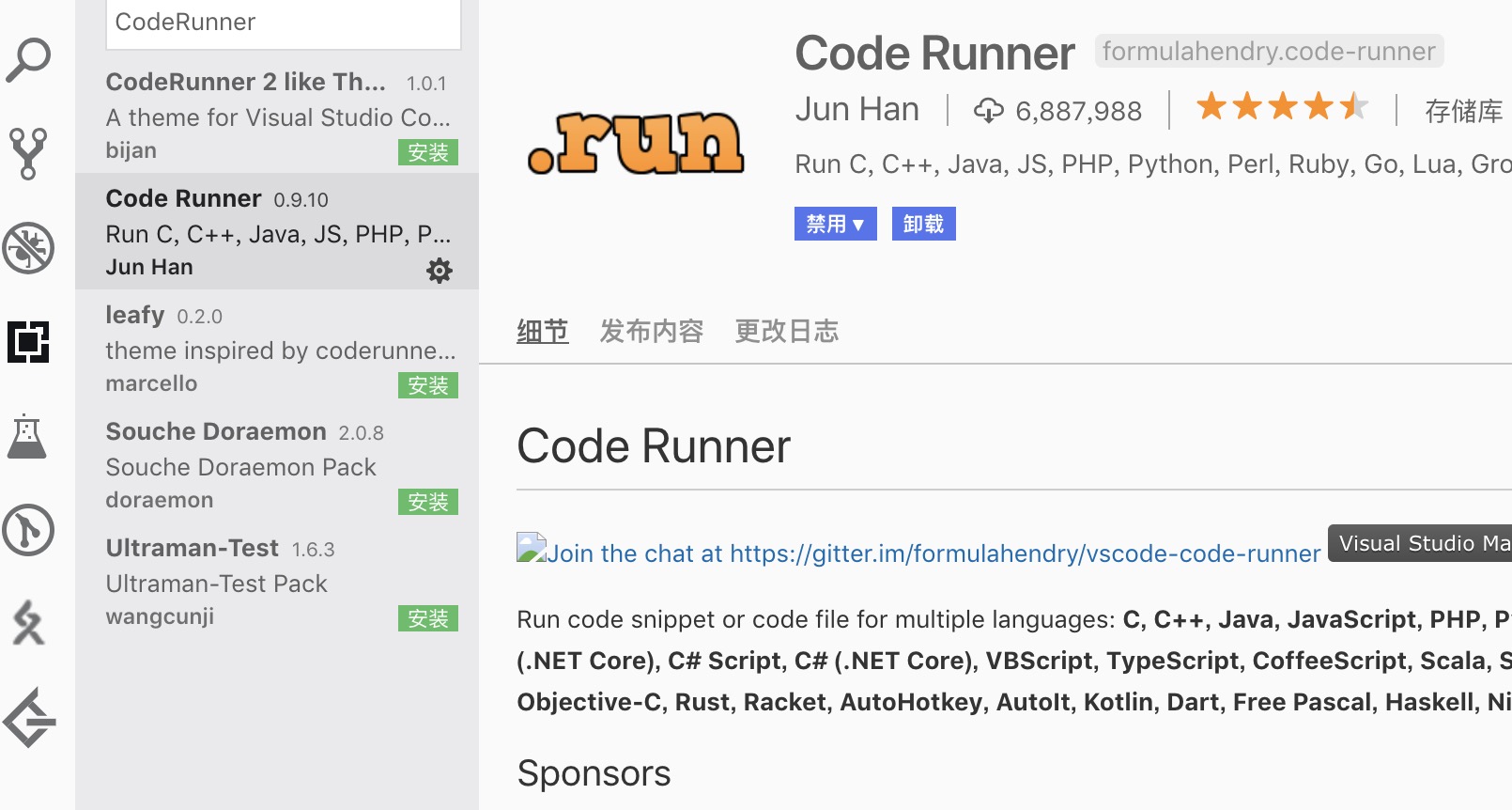
安装完成后,打开需要运行的文件,点击右上角的小三角图标即可运行代码;按下快捷键Ctrl+Alt+N(在 macOS 下是Control+Option+N)也可以得到同样的效果。
Warning
如果安装了 VS Code 与 Code Runner 后,代码仍然无法运行,很有可能是因为系统尚未安装 C/C++ 的运行环境。
- 在 Windows 环境下运行 C/C++ 程序,需要先安装 MinGW 或 MinGW-w64;
- MacOS 可运行
xcode-select --install进行安装; - Linux 系统已经带有 C/C++ 运行环境,无需额外配置。
使用 C/C++ 插件编译并调试¶
Warning
在配置前,请确保系统已经安装了 MinGW-w64 或 Clang ,并已添加到了 path 中。请使用 CMD 或者 PowerShell ,而不是 Git Bash 作为集成终端。
配置编译与调试¶
首先用 VS Code 打开一个空文件夹,然后按下 F1 ,输入 C/C++: Edit configurations (UI) ,进入 C/C++ 插件的设置界面。
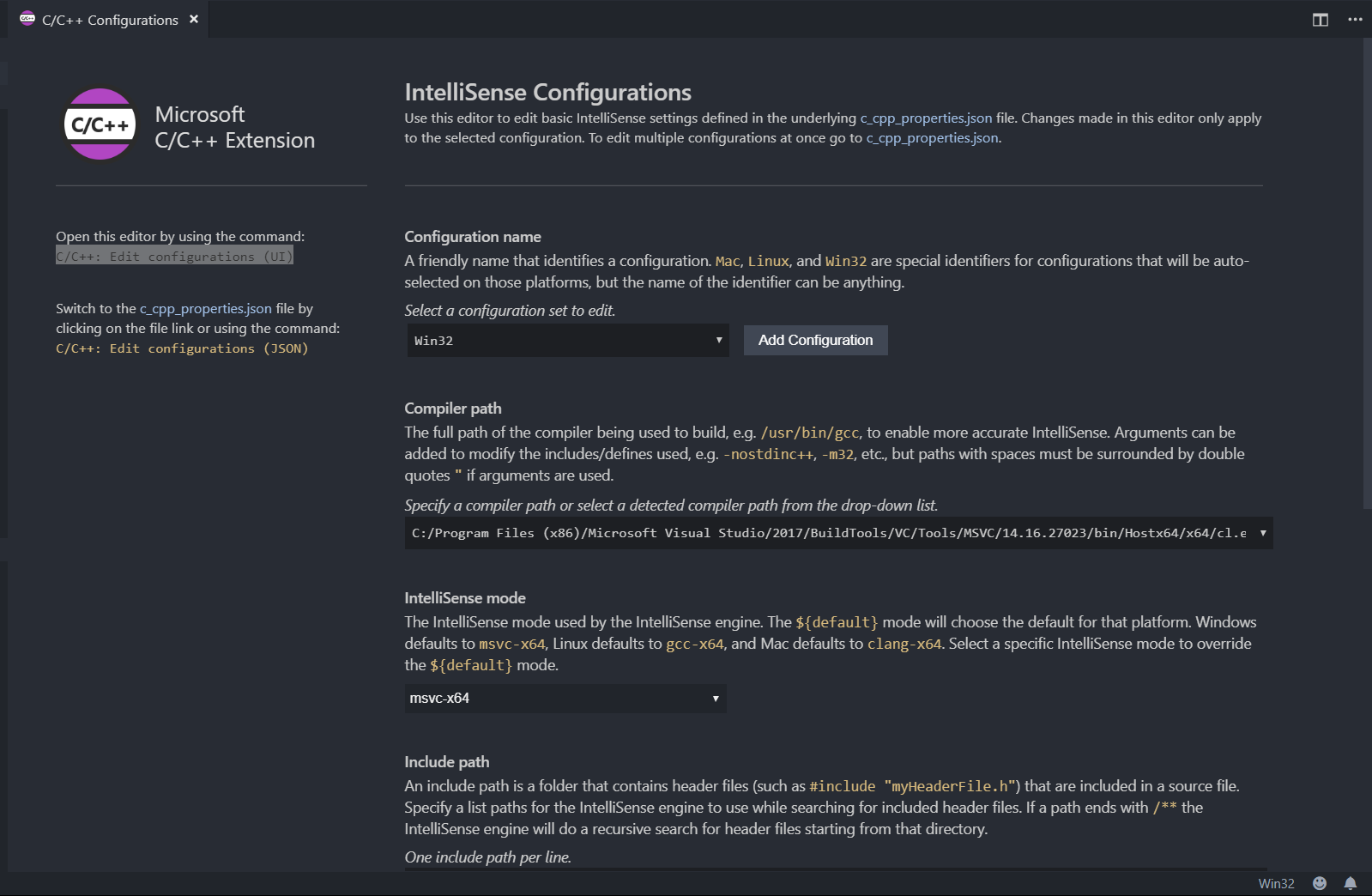
在 Compiler path 中选择 G++ 或 Clang 的所在路径。
至此,编译的配置已经完成。按下 F1 ,输入 C/C++: Build and Debug Active File ,选择用 G++ 编译,即可查看效果。
配置 IntelliSense¶
调整 IntelliSense mode 即可。可选的选项有 Clang 和 gcc 。
buildLast update and/or translate time of this article,Check the history
editFound smelly bugs? Translation outdated? Wanna contribute with us? Edit this Page on Github
peopleContributor of this article Enter-tainer, Xeonacid, ChungZH, keepthethink, abc1763613206, partychicken, Ir1d, NachtgeistW
translateTranslator of this article Visit the original article!
copyrightThe article is available under CC BY-SA 4.0 & SATA ; additional terms may apply.